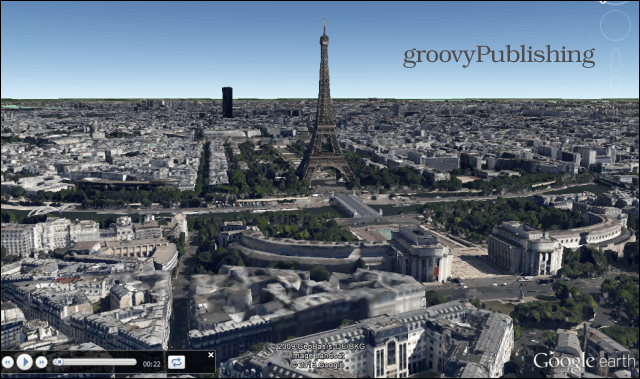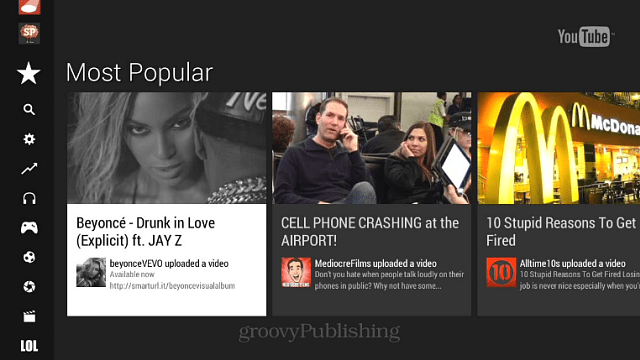Cara Menambahkan Zona Waktu Ekstra ke Kalender Outlook 2016
Kantor Microsoft Pandangan Office 2016 / / March 18, 2020
Windows menyediakan cara untuk melacak beberapa zona waktu melalui jam. Dan jika Anda tinggal di Outlook sepanjang hari, inilah cara mengelola zona waktu dengan lebih baik.
Jika Anda sering bepergian, bekerja dengan orang-orang dari seluruh dunia, dan Anda perlu mengatur waktu secara efektif, kalender bawaan Outlook adalah cara sempurna untuk melakukannya. Bagi saya, saya menemukan fitur praktis yang memungkinkan Anda menambahkan zona waktu ekstra ke kalender Outlook. Ini bagus ketika Anda bepergian melintasi zona waktu yang berbeda dan perlu melacak aktivitas di berbagai lokasi pada waktu yang bersamaan. Di Windows, Anda dapat menambahkan jam kedua ke Tanggal dan Waktu di Baki Sistem. Jika Anda juga ingin melakukannya, lihat artikel kami sini.
Dan jika Anda tinggal di Outlook sepanjang hari, inilah cara mengelola zona waktu dengan lebih baik.
Tambahkan Kalender Outlook 2016 Zona Waktu Ekstra
Luncurkan Outlook 2016 dan buka File> Opsi.
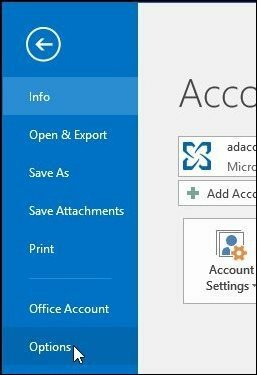
Kemudian di Opsi Outlook, pilih Kalender dari daftar di sebelah kiri.
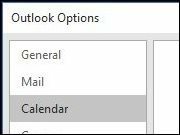
Gulir ke bawah ke Zona waktu menuju dan centang kotak Tampilkan zona waktu kedua dan kemudian pilih zona waktu yang ingin Anda tambahkan di kotak daftar dan klik OK.
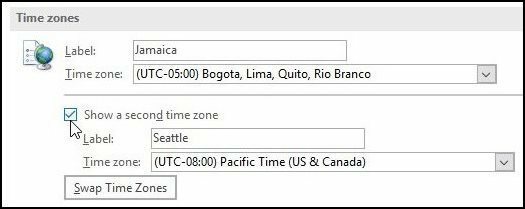
Sekarang ketika Anda meluncurkan Outlook 2016 kalender, Anda akan melihat jam tambahan sekarang muncul. Anda dapat kembali ke opsi Kalender dan menukar mereka jika Anda mau.
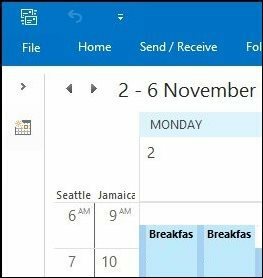
Hanya itu yang ada di sana! Jika Anda belum ditingkatkan ke Office 2016 belum dan sedang menjalankan versi Outlook yang lebih lama, pastikan untuk memeriksa artikel kami sini